Spis treści
Na stronie Suma łączna jest bardzo często wykonywane w programie Excel przez wielu ludzi na całym świecie.Często nazywany jest Running Total / bilans.Suma skumulowana jest używany w sprzedaży, wyciągów bankowych, planów posiłków, i w wielu innych dziedzinach.Istnieje wiele sposobów, aby obliczyć sumę skumulowaną w programie Excel.Tutaj, w tym artykule, wyjaśniłem 9 różnych sposobów, aby wykonać sumę skumulowaną w programie Excel.Poniższy obraz pokazujesuma łączna uzyskana przy zastosowaniu jednej z metod.

Pobierz Zeszyt ćwiczeń
Zeszyt ćwiczeń można pobrać stąd.
Calculate Cumulative Sum.xlsx9 sposobów na wykonanie sumy skumulowanej w Excelu
Tutaj zamierzam pokazać 9 różnych sposobów na wykonanie sumy skumulowanej w excelu.Wskakujmy!
1) Suma łączna z wykorzystaniem operatora dodawania
Załóżmy, że masz listę cen artykułów spożywczych i chcesz obliczyć sumę łączną w kolumna D .

Możesz to zrobić, wykonując poniższe kroki.
Kroki
1) Na początku wprowadź w komórce następującą formułę D5 :
=C5 
2. daje tę samą wartość w komórce D5 jak w C5 .
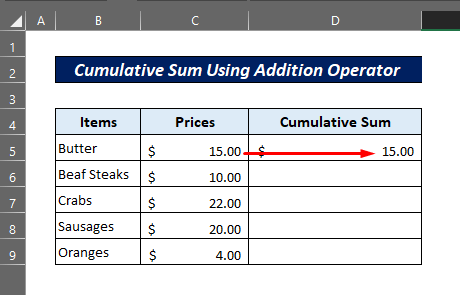
3) Po drugie, wpisz w komórce podaną poniżej formułę D6 :
=D5+C6 
4) Da to sumę łączną dwóch pierwszych wartości.

5. teraz kontynuuj tę formułę w całej kolumnie używając Uchwyt do napełniania narzędzie.
6) Otrzymasz skumulowaną sumę w następujący sposób.
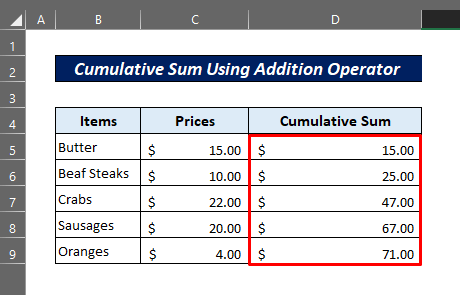
Uwaga:
Pamiętaj, że ta metoda ma jedną wadę. Jeśli któryś z wierszy danych zostanie usunięty, da błąd dla następnych wierszy.

7) Aby rozwiązać ten problem, musisz ponownie skopiować formułę do tych komórek w ten sam sposób powyżej. Wtedy nie będzie już pokazywał błędu.

8) Oto wynik końcowy z Funkcja FORMULATEXT pokazując, co dzieje się w tych komórkach D.
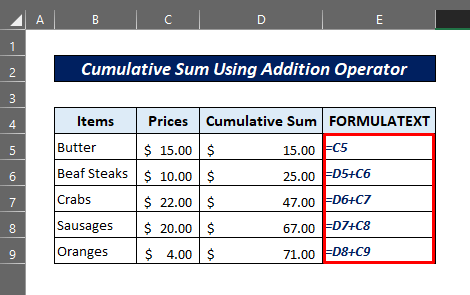
Read More: Skróty formuły sumy w Excelu (3 szybkie sposoby)
2) Suma skumulowana przy użyciu funkcji SUM w Excelu
Używanie Funkcja SUMA może być innym sposobem rozwiązania problemu w pierwszej metodzie. Wykonajmy po kolei następujące kroki.
Kroki
1) Po pierwsze, wprowadź następującą formułę w komórce D5 :
=SUM(C5,D4) 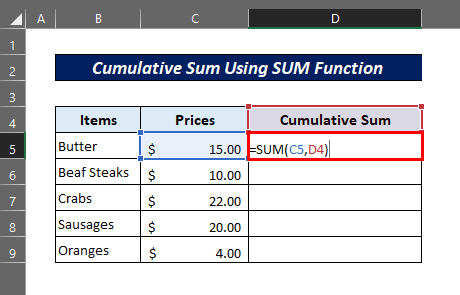
2) Następnie zastosuj tę formułę w kolejnych komórkach, przeciągając przycisk Uchwyt do napełniania ikona na całej długości.
3) Daje takie same wyniki jak uzyskane wcześniej z pierwszej metody.

Read More: Jak zsumować między dwoma liczbami Formuła w Excelu
3) Suma skumulowana z użyciem odniesienia bezwzględnego z funkcją SUM
Innym sposobem na uzyskanie sumy skumulowanej jest użycie Funkcja SUMA oraz Odniesienie bezwzględne .
Kroki
1. najpierw wprowadź do komórki następującą formułę D5:
=SUM($C$5:C5) 2. sprawia, że komórka C5 odniesienie bezwzględne i odniesienie względne w tym samym czasie.

3) Teraz skopiowanie tej formuły do innych komórek daje pożądany wynik, jak pokazano poniżej.
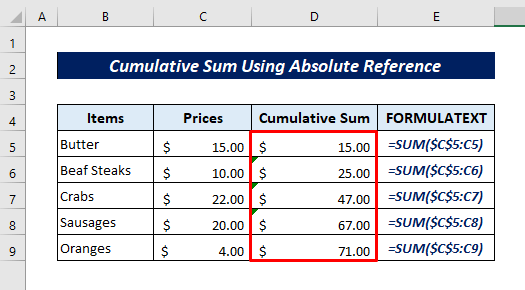
Read More: [Naprawiono!] Excel SUM Formuła nie działa i zwraca 0 (3 Rozwiązania)
4. obliczanie sumy bieżącej przy użyciu funkcji SUMA i INDEKS
Używanie SUMA oraz INDEX funkcje razem mogą być alternatywnym sposobem na wykonanie sumy skumulowanej w Excelu. W tym celu musisz mieć swoje dane w postaci tabeli Excela.
Kroki
1) Na początku wprowadź w komórce następującą formułę D5 :
=SUM(INDEX([Prices],1):[@prices]) 2) Pierwsza komórka drugiej kolumny tabeli jest tworzona jako referencja przez Funkcja INDEX jako 1 jest argumentem row_num.

3) Teraz zastosowanie tego wzoru do całej kolumny daje następujący wynik.

4) Chociaż ta metoda jest nieco skomplikowana do zrozumienia, działa świetnie dla danych tabelarycznych.
5) Wykonaj sumowanie łańcuchów za pomocą tabeli programu Excel
Podobnym sposobem do powyższej metody jest użycie Odniesienie do komórki nagłówka w tabeli Excela.
Kroki
1) Na początku wprowadź w komórce następującą formułę D5 :
=SUM(Table5[[#Headers],[Prices]]:[@Prices]) 2. Nie przejmuj się, jeśli wygląda to skomplikowanie. Możesz wpisać niebieską część formuły, klikając na komórkę C4 .

3) Następnie skopiuj tę formułę do kolejnych komórek i uzyskaj wynik jak poniżej.

Podobne lektury
- Jak zsumować wiele wierszy i kolumn w programie Excel
- Excel Suma 5 ostatnich wartości w wierszu (Formuła + Kod VBA)
- Jak sumować tylko liczby dodatnie w Excelu (4 proste sposoby)
- Obliczanie sumy kwadratów w Excelu (6 szybkich sztuczek)
- Dodawanie liczb w programie Excel (2 proste sposoby)
6) Warunkowa suma łączna przy użyciu funkcji SUMIF
Jeśli chcesz uzyskać skumulowaną sumę specjalnych wartości, używając Funkcja SUMIF może być sprytnym sposobem na zrobienie tego, używa absolutnych referencji, jak w metodzie 3.
Rozważmy następującą listę danych, gdzie chcesz uzyskać sumę łączną tylko dla elementów typu owoce morza. Następnie wykonaj poniższe kroki.

Kroki
1) Po pierwsze, wprowadź następującą formułę w komórce E5 :
=SUMIF($C$5:C5,$E$4,$D$5:D5) 
2) Następnie skopiuj formułę w dół na całą kolumnę.
3. Zobaczysz, że wynikowa suma skumulowana zarejestrowała tylko ceny dla pozycji typu owoce morza.
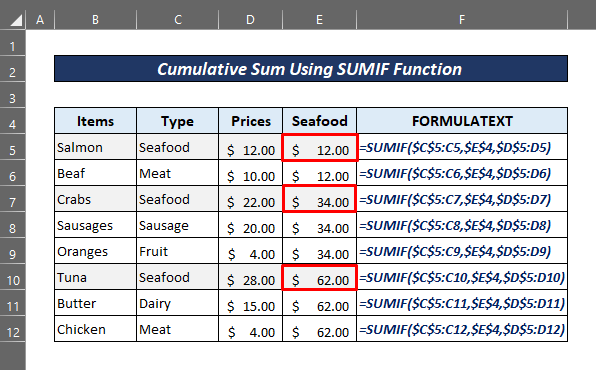
Read More: Sumowanie komórek w Excelu: ciągłe, losowe, z kryteriami itp.
7. suma skumulowana przy użyciu funkcji JEŻELI i SUM ignorowanie wartości tekstowej
Innym sposobem na wykonanie sumy kumulatywnej z warunkiem ignorowania wartości tekstowych jest użycie JEŚLI oraz SUMA funkcje razem. Rozważmy następujące dane, gdzie niektóre wartości są w formacie tekstowym.

Tak więc, jeśli chcesz wykonać sumę łączną, ignorując te wartości tekstowe, wykonaj poniższe kroki.
Kroki
1) Po pierwsze, wprowadź następującą formułę w komórce D5 :
=IF(ISNUMBER(C5),SUM($C$5:C5),"") 2. Funkcja SUMA w tej formule przyjmuje wartości z komórek kolumny C tylko wtedy, gdy Funkcja ISNUMBER weryfikuje go jako liczbę.
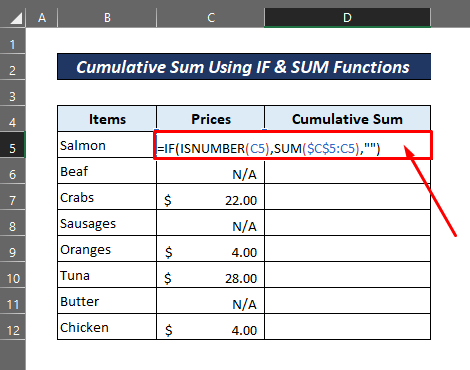
3) Następnie zastosuj tę formułę w dół do wszystkich pozostałych komórek.
4) Zobaczysz, że niektóre komórki w sumie są puste.Ponieważ ceny, które odpowiadają tym komórkom nie są liczbami.Więc JEŚLI Funkcja daje pusty wynik jako podany argument ("").

Read More: Jak sumować komórki z tekstem i liczbami w Excelu (2 proste sposoby)
Suma łączna przy użyciu tabeli przestawnej
Suma łączna może być również wykonana w Excelu przy użyciu PivotTable narzędzie.
Zanim wskoczysz do środka, kliknij tutaj wiedzieć jak wstawić tabelę przestawną .
Załóżmy, że masz tabelę przestawną w następujący sposób.
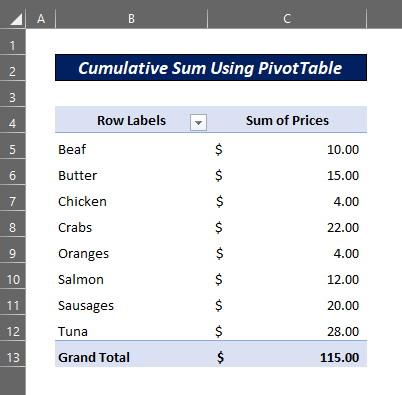
Teraz wykonaj poniższe kroki, aby uzyskać sumę łączną z tej tabeli.
Kroki
1. Po pierwsze, kliknij w dowolnym miejscu w Obszar tabeli przestawnej . Now, in the Pola tabeli przestawnej , przeciągnij Pole cenowe w Obszar wartości jak pokazano na poniższym zdjęciu.
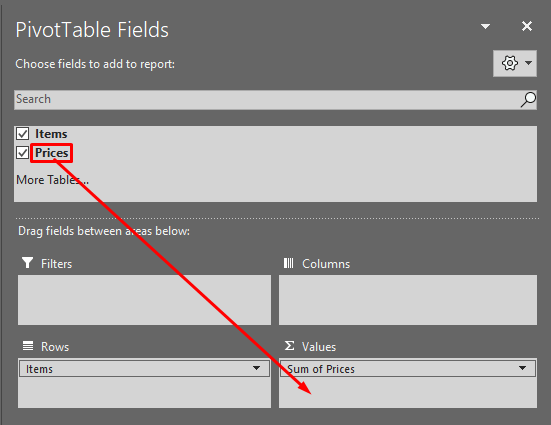
2) Utworzy kolejną kolumnę o nazwie "Suma cen2".
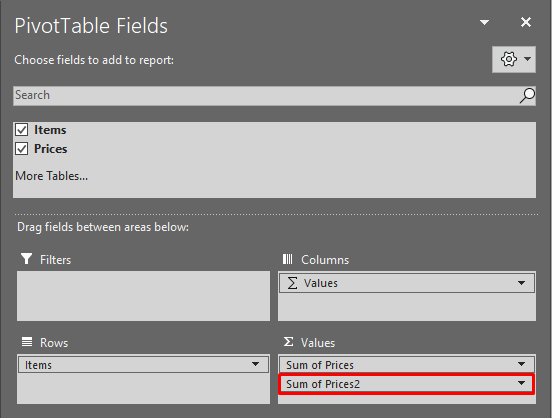
3. następnie kliknij na strzałka rozwijana i udać się do Ustawienia pola wartości .

4. teraz zmień nazwę niestandardową na ' Suma łączna ' lub jak kto woli.
5) Następnie należy kliknąć na Pokaż wartości jako ' pole.
6) Następnie należy wybrać Bieżąca suma W ' z listy rozwijanej, zachowaj ' Pole podstawowe ' jako 'Pozycje' i uderzyć 'OK' .

7) Na koniec otrzymasz sumę łączną w nowej kolumnie w tabeli przestawnej.

Read More: Skrót dla sumy w Excelu (2 szybkie sztuczki)
9. suma skumulowana przy użyciu narzędzia Power Query
Innym fascynującym sposobem na uzyskanie sumy łącznej jest użycie Power Query narzędzie programu Excel.
Weź pod uwagę, że masz tabela Excela na którym chcesz wykonać sumę łączną przy użyciu Power Query .

Następnie wykonaj poniższe kroki.
Kroki
1) Na początku kliknij w dowolnym miejscu tabeli Excela.Przejdź do Dane i kliknij na Z tabeli/zakresu '. Spowoduje to otwarcie tabeli w Edytor zapytań Power Query .
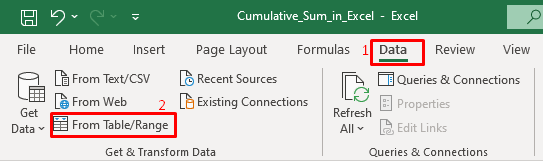
2) Po drugie, z Dodaj kolumnę ', kliknij na małą strzałkę tuż obok ' Kolumna indeksowa ', która jest listą rozwijaną, i wybierz ' Od 1 '. Teraz kliknij na 'Kolumna niestandardowa' ' ikona.

3. następnie zmień nazwę nowej kolumny w Kolumna niestandardowa ' okno dialogowe do ' Suma łączna ' lub jak chcesz. Zachowaj ' Pozycje ' pole wybrane w ' Dostępne kolumny ', a następnie w polu ' wpisz następującą formułę. Własna formuła kolumny Uważaj na ewentualne błędy w składni, a teraz uderz w pole ' OK ', co spowoduje wygenerowanie nowej kolumny o nazwie ' Suma łączna '.
=List.Sum(List.Range(#"Indeks Dodany"[Ceny],0,[Indeks])) 
4. następnie kliknij prawym przyciskiem myszy na Indeks kolumna i usunąć to.
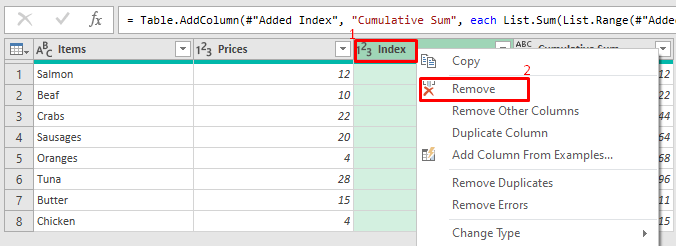
5) Wreszcie, z Plik ' menu, wybrać ' Close & Load '.
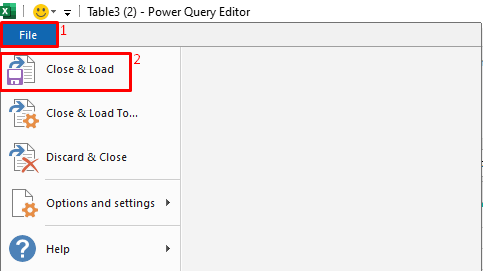
6) W tym czasie otrzymasz skumulowaną sumę w następujący sposób.

Read More: Excel Suma Jeśli Komórka Zawiera Kryteria (5 Przykładów)
Rzeczy do zapamiętania
- Jeśli usuniesz jakiekolwiek dane w międzyczasie, formuła użyta w pierwszej metodzie zwróci #REF! błąd.
- Nie zapomnij upewnić się, że w kroku 3 ostatniej metody jest pole wyboru "Nie wykryto błędów składni.".
Wniosek
Ponieważ suma skumulowana jest bardzo popularną operacją, postarałem się wyjaśnić dla Was 9 różnych metod jej wykonywania w Excelu.Wykorzystałem Operator dodawania , SUMA , SUMIF , JEŚLI & SUMA oraz INDEX funkcje wraz z A bsolutne odniesienie , Odniesienie do komórki nagłówka , a Excel PivotTable oraz Power Query Jeśli masz więcej pytań, możesz dać nam znać w sekcji komentarzy. Którą metodę z nich wolisz najbardziej? Albo, czy znasz jakieś inne sposoby na wykonanie suma łączna w excelu? Proszę się z nami podzielić.

